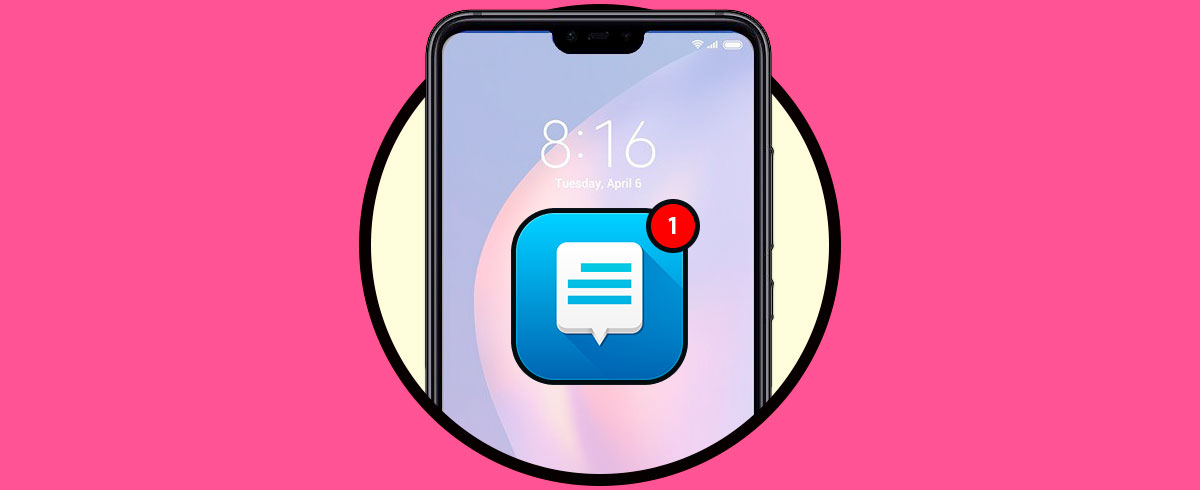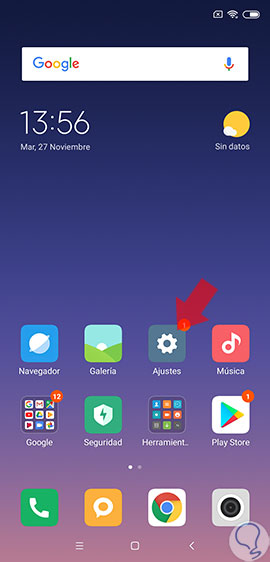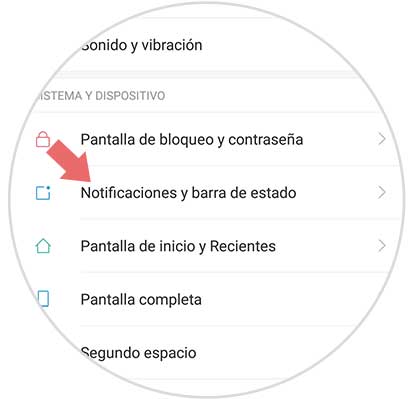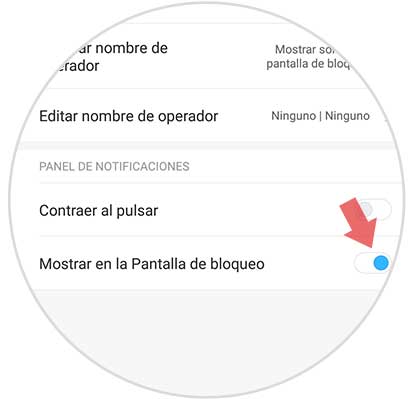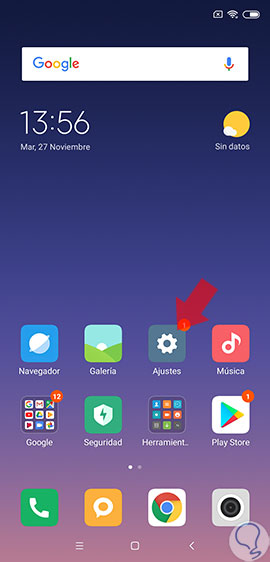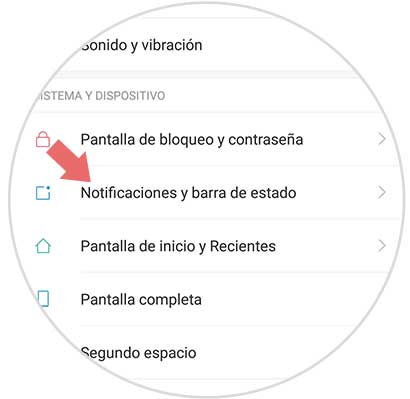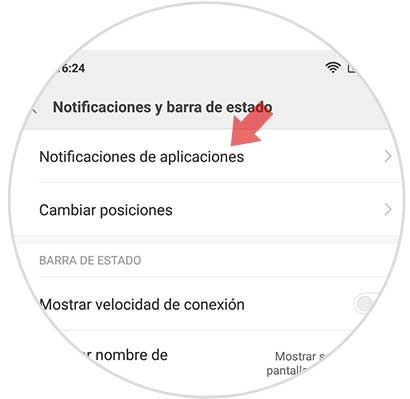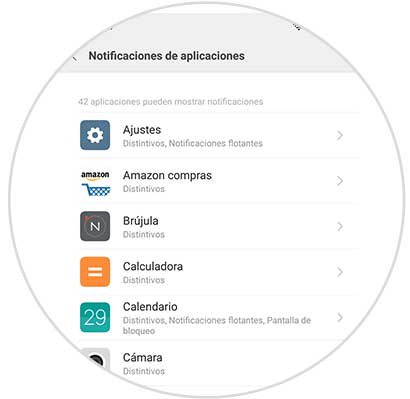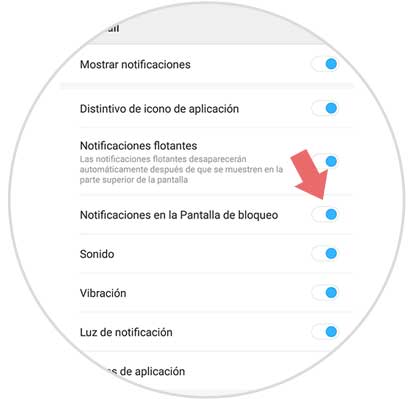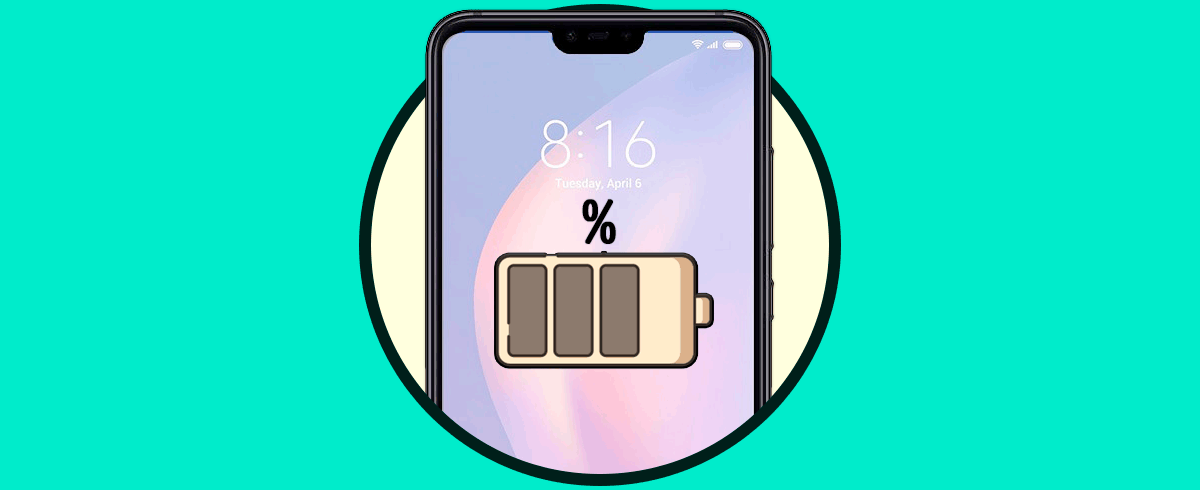Las aplicaciones que descargamos e instalamos en los dispositivos móviles se han convertido en una forma de exprimir y sacar mayor partido a las capacidades de nuestro Smartphone. ¿Quién se compraría hoy en día un teléfono que no te permitiese bajar apps?
El teléfono dejó de ser teléfono para ser un smartphone, con sistemas operativos que incluyen tiendas de apps donde poder descargar aplicaciones útiles, de organización, de mensajería instantánea como WhatsApp, RRSS, o juegos. Por mencionar solo alguna clase de las muchas existentes, por ejemplo, en el Play Store de Android.
Se trata de estar siempre conectado, ahora el teléfono es una herramienta que utilizamos para estar conectado en tiempo real con las personas. Por este mismo motivo, las aplicaciones son el mejor aliado de las aplicaciones de mensajería, correo o RRSS. De un simple vistazo, podemos ver en la pantalla la actividad más reciente sin necesidad de bloquear el teléfono.
Como muchas de las funcionalidades del teléfono, tener activas las notificaciones (que vienen por defecto, de fábrica activadas) implica un mayor consumo de batería y pueden resultar molestas si constantemente se están recibiendo mensajes en la pantalla.
Tenerlas activas o no es una decisión personal, si quieres aprender a quitarlas y activarlas, nosotros te enseñamos como hacerlo en el Xiaomi Mi 8 Lite. (Si quieres descubrir otros trucos y tuturiales, y descubrir nuevas funcionalidades de tu Xiaomi Mi 8 Lite, mira el siguiente enlace)
Sigue los siguientes pasos, o mira el vídeo que te mostramos a continuación:
1Cómo poner o quitar notificaciones en pantalla de bloqueo Xiaomi Mi 8 Lite
Empezamos buscando los ajustes del teléfono.
Presionamos el icono de “Ajustes” el cual se encuentra ubicado en la pantalla principal del móvil y que puede ser identificado por parecer la imagen de una rueda dentada o engranaje.
Se abrirá ahora una pestaña en donde se muestra una lista de opciones donde tenemos que escoger “Notificaciones y barra de estado”.
en la parte inferior de la pantalla puedes encontrar la opción “Mostrar en pantalla de bloqueo”, en la parte derecha de esta opción, se encuentra un botón el cual debemos deslizar hacia la derecha para activar las notificaciones en la pantalla de bloqueo.
2Cómo poner o quitar notificaciones de Apps en pantalla de bloqueo Xiaomi Mi 8 Lite
Si queremos poner o eliminar las notificaciones en la pantalla de bloqueo de una App en específico, debemos llevar a cabo los siguientes pasos:
En la pantalla principal del Xiaomi, hacemos clic en “Ajustes”.
Se desplegará un sub menu en donde debemos escoger la opción “Notificaciones y barra de estado”.
Realizando el paso anterior, se mostrará un link que dice “Notificaciones de aplicaciones”. Hacer clic en esta opción.
Se mostrara una lista con todas las aplicaciones que se encuentran descargadas e instaladas en nuestro Xiaomi Mi 8 Lite, presionamos sobre aquella que deseamos gestionar las notificaciones.
Posteriormente de manera automática entramos en “Notificaciones en pantalla de bloqueo” donde podemos activar o desactivar; Si movemos a la derecha, estaremos activando las notificaciones en la pantalla de bloqueo del teléfono, y si por el contrario movemos a la izquierda las desactivamos.
De esta manera podemos decidir cuáles son las aplicaciones cuyas notificaciones de actualización deseamos que puedan visualizarse o no en la pantalla de bloqueo, se sugiere como medida de seguridad que las notificaciones de las Apps de redes sociales no se visualicen de manera directa en la pantalla.